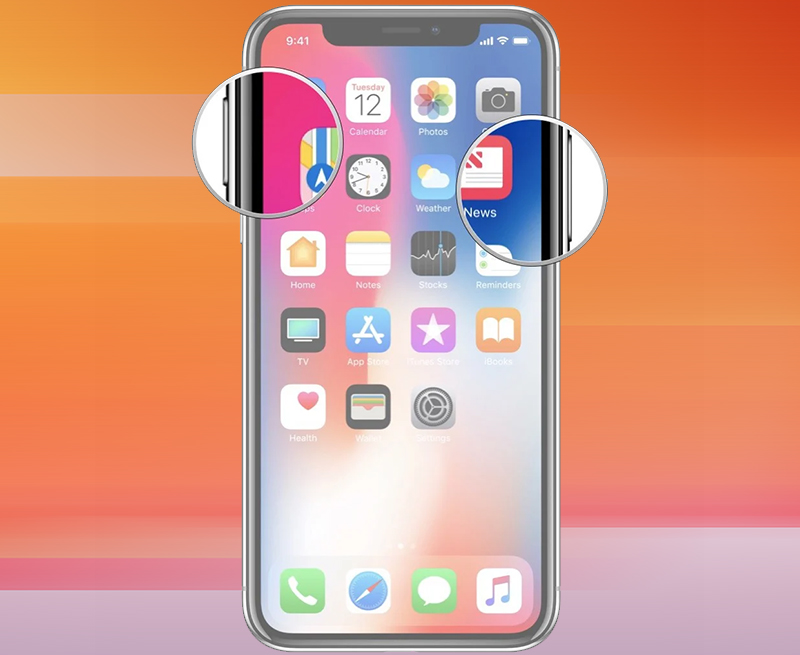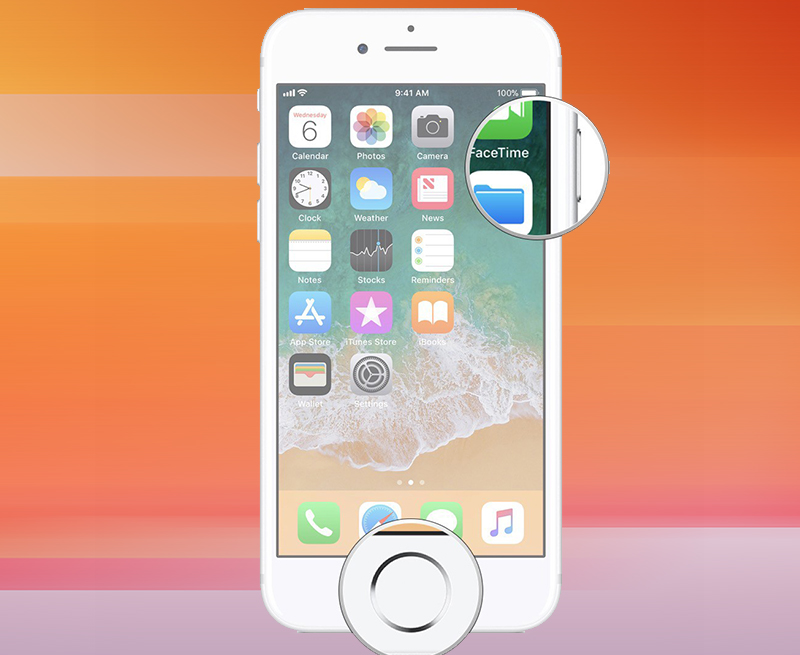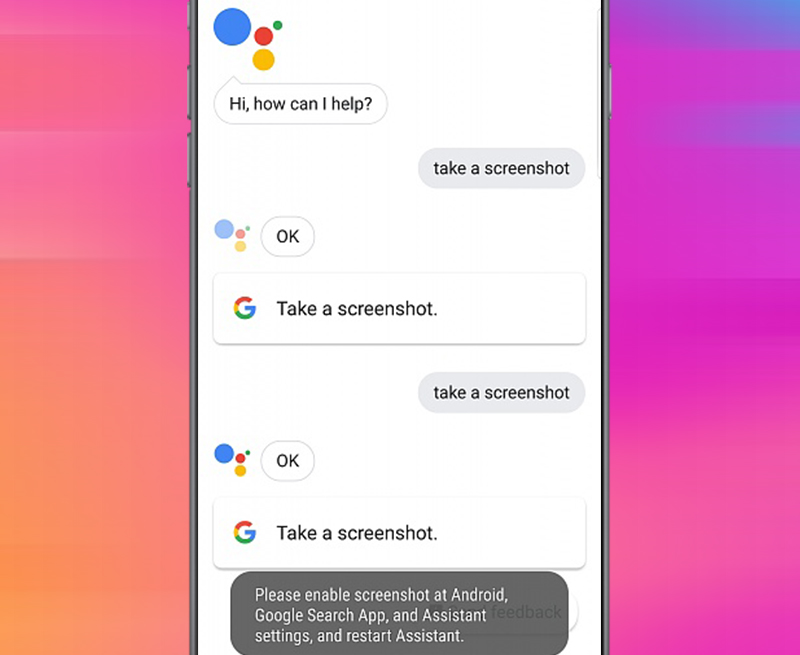Thao tác chụp màn hình rất đơn giản và hữu ích để lưu giữ thông tin quan trọng. Hãy cùng khám phá cách chụp màn hình tin nhắn Messenger trên iPhone và điện thoại Android một cách dễ dàng và nhanh chóng qua bài viết này.
1. Bí quyết chụp tin nhắn Messenger trên iPhone, iPad (iOS)
– Bí quyết 1: Dành cho iPhone có Face ID từ iPhone X trở đi
Các mẫu iPhone sử dụng Face ID như iPhone X, iPhone XS, iPhone XS Max, iPhone XR, iPhone 11, iPhone 11 Pro và iPhone 11 Pro Max không có nút Home. Thay vào đó, bạn sẽ sử dụng nút Nguồn (Side Button) để thực hiện thao tác chụp màn hình.
- 8 cách khắc phục sóng WiFi mạnh nhưng vào mạng yếu cực đơn giản
- Hướng dẫn cách đăng ký Twitter không cần số điện thoại nhanh chóng
- Cách sửa lỗi máy tính không tìm thấy mạng Wifi hiệu quả nhất
- Cách 2 người cùng đăng nhập 1 tài khoản Messenger 2023
- Làm thế nào để gập màn hình laptop mà không tắt máy Win 10
Thực hiện như sau:
Bạn đang xem: Bí quyết chụp màn hình tin nhắn trên iPhone và Android
Xem thêm : Nơi Ảnh Chụp Màn Hình Tự ‘Thả Mình’: Bí Mật Được Tiết Lộ
+ Bước 1: Mở giao diện tin nhắn cần chụp trên Messenger.
+ Bước 2: Giữ chặt nút Nguồn.
+ Bước 3: Nhấn nhanh vào nút Tăng âm lượng trong khi vẫn giữ nút Nguồn. Màn hình sẽ nhấp nháy màu trắng và bạn sẽ nghe thấy tiếng chụp ảnh. Điều này chứng tỏ bạn đã chụp ảnh màn hình thành công.
Nút Nguồn và nút Âm lượng
– Bí quyết 2: Dành cho iPhone có nút home như iPhone SE 2020
Tất cả các phiên bản iPhone từ 2007 đến iPhone 8, iPhone 8 Plus, cũng như iPhone SE (2020) đều có cùng một cách chụp ảnh màn hình.
Xem thêm : Nơi Ảnh Chụp Màn Hình Tự ‘Thả Mình’: Bí Mật Được Tiết Lộ
+ Bước 1: Mở giao diện tin nhắn cần chụp trên Messenger.
+ Bước 2: Giữ chặt nút Nguồn ở phía bên phải của điện thoại.
+ Bước 3: Nhấn vào nút Home trong khi vẫn giữ nút Nguồn. Màn hình sẽ nhấp nháy màu trắng và bạn sẽ nghe thấy tiếng chụp ảnh, cho biết bạn đã chụp ảnh màn hình thành công.
Nút Nguồn và nút Home
Danh sách điện thoại iPhone đang được bán tại Mytour:
2. Cách chụp tin nhắn Messenger trên điện thoại Android
– Phương thức 1: Sử dụng phím cứng
Đối với điện thoại Android, việc chụp ảnh màn hình rất đơn giản và giống nhau trên hầu hết các model.
Đầu tiên, hãy xác định vị trí của nút Nguồn và nút Giảm âm lượng trên chiếc điện thoại của bạn.
Xem thêm : Tử vi vui 12 cung hoàng đạo ngày 20/7: Ma Kết mất tập trung, Cự Giải thuận lợi
Sau đó, bạn chỉ cần giữ đồng thời hai nút Nguồn và Giảm âm lượng để chụp ảnh. Khi màn hình nhấp nháy, đó là dấu hiệu chụp ảnh màn hình đã thành công.
Nút Nguồn và nút Giảm âm lượng
– Cách 2: Sử dụng Trợ lý ảo Google
Đối với các điện thoại hỗ trợ tính năng Trợ lý ảo Google (Google Assistant), bạn có thể yêu cầu trợ lý ảo này chụp ảnh màn hình giúp bạn.
Mở giao diện màn hình tin nhắn cần chụp trên Messenger và nói: ‘OK Google, chụp ảnh màn hình (OK Google, take a screenshot)’. Kết quả, màn hình sẽ được chụp và lưu lại trong giao diện Trợ lý.
Trợ lý ảo Google
Danh sách điện thoại Android đang hot tại Mytour:
Xin chân thành cảm ơn bạn đã dành thời gian theo dõi. Hẹn gặp lại ở những bài viết sắp tới!
Nguồn: https://leplateau.edu.vn
Danh mục: Thủ Thuật